Jak zakázat protokol Exchange ActiveSync pro uživatele v Microsoftu 365
Původní číslo KB: 2795303
Postup
Správci Microsoft 365 můžou uživatelům zakázat přístup k protokol Exchange ActiveSync pomocí následujících pokynů.
- Exchange Online PowerShellu
- Centrum pro správu Exchange
Exchange Online PowerShellu
Pokud chcete zakázat activesync pro uživatele pomocí Exchange Online PowerShellu, postupujte takto:
Připojte se k Exchangi Online pomocí vzdáleného PowerShellu. Další informace o tom, jak to udělat, najdete v tématu Připojení k Exchange Online PowerShellu.
Udělejte jedno z následujícího:
Pokud chcete zakázat připojení ActiveSync pro jednoho uživatele, spusťte následující příkaz:
Set-CASMailbox -Identity <Mailbox ID> -ActiveSyncEnabled $FalsePokud chcete zakázat připojení ActiveSync pro skupinu uživatelů, pomocí
Get-Userrutiny změňte rozsah příkazu.Pokud chcete například zakázat ActiveSync pro všechny uživatele v oddělení Prodeje, spusťte následující příkaz:
Get-User -RecipientTypeDetailsUserMailbox | where {$_.Department -eq "Sales"} | Set-CASMailbox -ActiveSyncEnabled $FalsePokud chcete zakázat ActiveSync pro všechny uživatele v organizaci, spusťte následující příkaz:
Get-Mailbox | Set-CasMailbox -ActiveSyncEnabled $False
Centrum pro správu Exchange
Pokud chcete zakázat ActiveSync pro uživatele v Microsoftu 365 pomocí Centra pro správu Exchange, postupujte takto:
Přihlaste se k portálu Microsoft 365 jako globální správce.
Vyberte Správa a pak vyberte Exchange.
V levém navigačním podokně vyberte příjemce a pak vyberte poštovní schránky.
Vyberte poštovní schránku uživatele, kterou chcete změnit, a pak vyberte Upravit (
 ).
).Vyberte funkce poštovní schránky a pak vyberte Zakázat protokol Exchange ActiveSync.
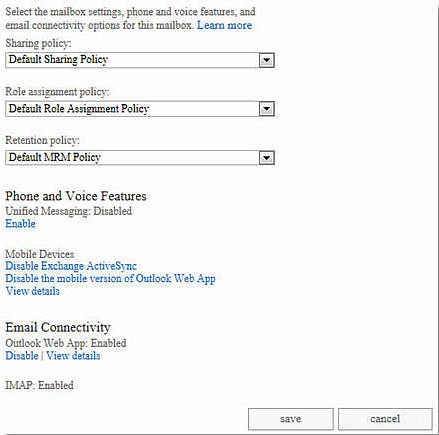
Vyberte OK.
Odkazy
Další informace o rutinách Windows PowerShell, které jsou uvedeny v tomto článku, přejděte na následující weby Microsoft TechNet:
Stále potřebujete pomoc? Přejděte na web Microsoft Community.
Váš názor
Připravujeme: V průběhu roku 2024 budeme postupně vyřazovat problémy z GitHub coby mechanismus zpětné vazby pro obsah a nahrazovat ho novým systémem zpětné vazby. Další informace naleznete v tématu: https://aka.ms/ContentUserFeedback.
Odeslat a zobrazit názory pro